De gemiddelde Nederlander heeft 25 online accounts om bijvoorbeeld in te loggen bij Microsoft 365, e-mail, de bank, webshops of social media. Standaard logt u in op uw account met een gebruikersnaam en wachtwoord maar is dit wel veilig genoeg?
Bij elke online account bestaat het risico op misbruik door een kwaadwillend persoon of aanvaller. Via een phishing-aanval kunnen uw inloggegevens zoals gebruikersnaam en wachtwoord in handen vallen van een cybercrimineel. Een cybercrimineel kan zo toegang krijgen tot uw account dat privacygevoelige informatie zoals NAW, betaalgegevens of gevoelige zakelijk of privé bestanden bevat.
Het hacken van online accounts komt steeds vaker voor. Wilt u uw online accounts beter beveiligen? Lees dan verder:
Iedere webshop of website stelt andere eisen aan de combinatie van een wachtwoord. Zo worden combinaties vereist van hoofdletters, cijfers of speciale tekens of een minimum aantal tekens. Om al deze wachtwoorden te onthouden wordt er vaak een te makkelijk of eenvoudig te raden wachtwoord gekozen. De meest gebruikte wachtwoorden zijn: 123456, qwerty, wachtwoord of welkom01. Gebruikt u dan ook nog eens hetzelfde wachtwoord voor verschillende accounts dan kan een cybercrimineel, na een succesvolle phishing-aanval het wachtwoord proberen op uw andere accounts.
In de meeste browsers ontvangt u na het invoeren van gebruikersnaam en wachtwoord een voorstel om uw wachtwoord op te slaan. Handig, maar niet geheel zonder risico. Uw systeem kan gehackt worden waardoor wachtwoorden uitgelezen kunnen worden. Daarnaast bent u vaak op verschillende apparaten ingelogd in de browser, vergeet u uit te loggen op een van deze plekken dan ontstaat het risico dat een onbevoegde toegang krijgt tot het overzicht van uw wachtwoorden.
Een betere oplossing voor het genereren en bewaren van wachtwoorden is door het gebruik te maken van een wachtwoordmanager. Een wachtwoordmanager is een digitale kluis waarin u per online account uw wachtwoord en gebruikersnaam kunt opslaan. Er wordt gebruik gemaakt van geavanceerdere encryptie om uw data veilig te bewaren. Maakt u een nieuw account aan? Dan genereert de manager een sterk wachtwoord voor u. U hoeft alleen het hoofdwachtwoord van uw kluis te onthouden, kies hiervoor een lang wachtwoord zoals een wachtwoordzin.
Het risico blijft bestaan dat een hacker uw wachtwoord kan verkrijgen via een phishing-aanval of door deze te raden. Beveilig daarom al uw online accounts beter met tweefactorauthenticatie.
Een betere beveiliging, naast de invoer van gebruikersnaam en wachtwoord is nodig om uw online accounts te beschermen. Dit kan met een verificatie in twee stappen, ook wel tweefactorauthenticatie, multifactor authentication of afgekort 2FA. Door het activeren van 2FA op uw account wordt er een extra authenticatie methode toegevoegd om in te loggen in uw account. Het Nationaal Cyber Security Centrum adviseert het activeren en het toepassen van tweefactorauthenticatie bij al uw accounts die vanaf het internet te bereiken zijn.
Er is keuze uit verschillende 2FA methodes, zoals een SMS-code, gezichtsherkenning, vingerafdruk, het gebruik van een authenticator app (zoals Google of Microsoft) of pushmelding op uw smartphone. De beschikbare verificatiemethode kan verschillen per website, webshop of platform.
Door het activeren van 2FA kunnen onbevoegden of hackers niet zomaar inloggen in uw account, omdat ze naast uw wachtwoord dan ook de code die u ontvangt op uw smartphone moeten hebben. Maak hiervoor gebruik van een authenticator app.
Een authenticator app is een app die u kunt koppelen aan uw account. Zo heeft u een manier om in twee stappen in te loggen. Is de app gekoppeld aan uw account? Dan genereert de app per account een wisselende en 6-cijferige unieke code. Logt u in met gebruikersnaam en wachtwoord dan komt u vervolgens op een controle scherm waar u de code kunt invoeren. Voer de code in en u krijgt toegang tot uw account. Vertrouwt u het apparaat waarmee u inlogt? Dan is het ook mogelijk uw aanmelding te bevestigen via een pushmelding.
Hieronder worden de Google Authenticator en Microsoft Authenticator apps toegelicht. Welke het beste is hangt af van uw persoonlijke voorkeur, maar door het gebruik van een authenticator app bent u online in ieder geval al beter beveiligd.
In de Microsoft Authenticator app kunt u verschillende accounts toevoegen, zoals persoonlijk, werk- of overige accounts zoals Google, Facebook, enzovoort. U kunt accounts rangschikken door veelgebruikte accounts bovenaan te plaatsen, wachtwoorden importeren, codes weergeven of verbergen of een back-up maken. Naast veiliger inloggen zijn er ook functies voor het veilig opslaan van wachtwoorden en adressen.
Op het startscherm van de authenticator app ziet u het overzicht van uw gekoppelde accounts met daaronder de unieke gegenereerde 6-cijferige code. De app genereert elke 30 seconden een unieke code, deze kunt u tijdens het aanmelden van de betreffende app/website invoeren. Hierdoor wordt inloggen een stuk veiliger.
De Microsoft Authenticator app is beschikbaar voor Android en iOS:
Android - Download Microsoft Authenticator in de Play Store (gratis)
iOS - Download Microsoft Authenticator in de App Store (gratis)
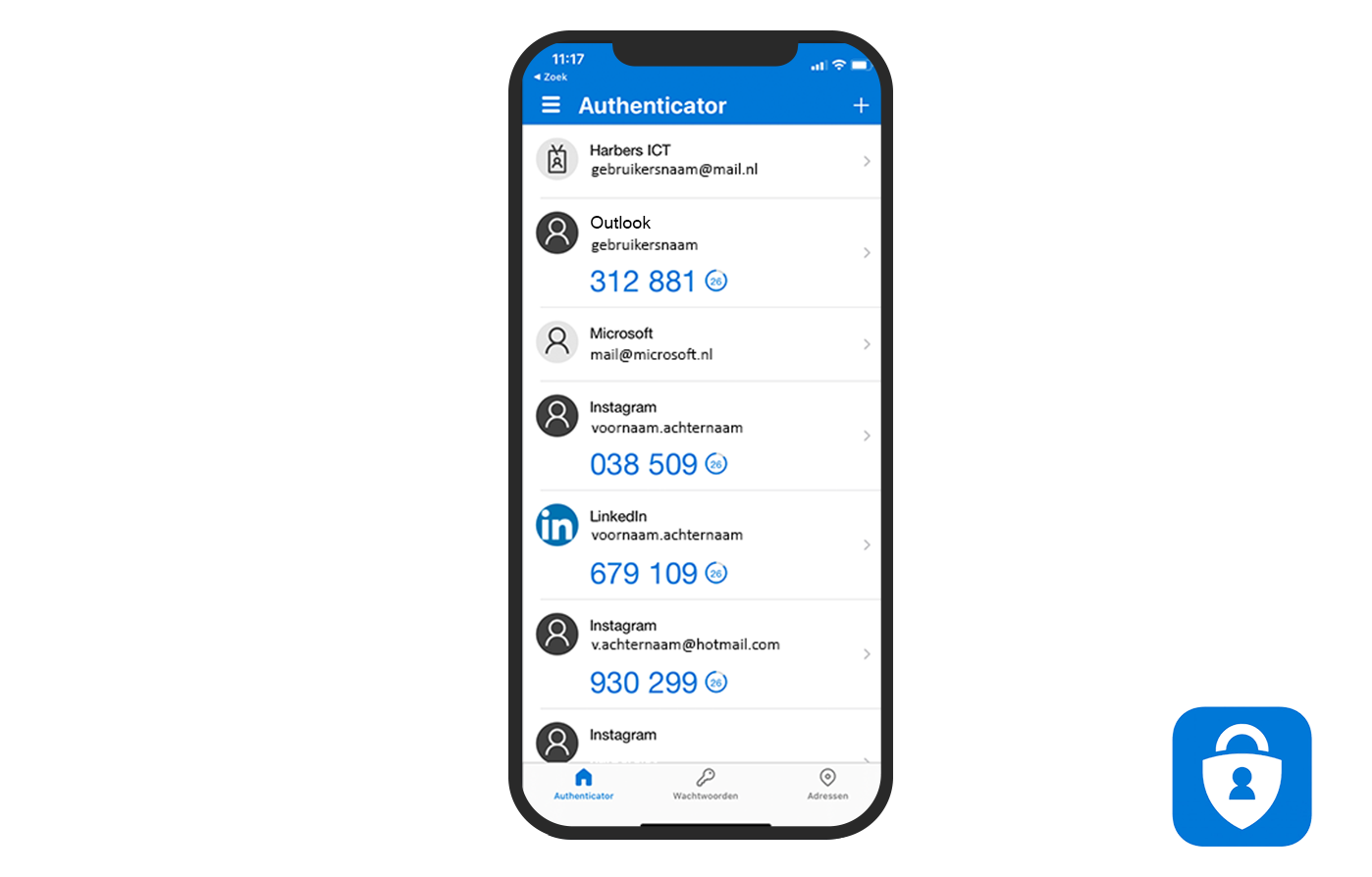
De Google Authenticator app is eenvoudig en simpel. Het focust zich op een doel: veiliger inloggen met twee stappen. Op het startscherm ziet u een overzicht van uw gekoppelde accounts met daarnaast een unieke 6-cijferige code en een visuele timer. Zo weet u precies hoeveel tijd u nog hebt om deze code te gebruiken. Na 30 seconden wordt er weer een unieke 6-cijferige code gegenereerd.
Wilt u een nieuw account koppelen aan de app? Dat kan rechtsonder via de knop met het plus-teken. Klik vervolgens op QR-code scannen of instelsleutel invullen. De manier om 2FA te koppelen verschilt per website. Scan bijvoorbeeld de QR-code en uw account wordt toegevoegd in de Google App.
De Google Authenticator app is beschikbaar voor Android en iOS:
Android - Download Google Authenticator in de Play Store (gratis)
iOS - Download Google Authenticator in de App Store (gratis)
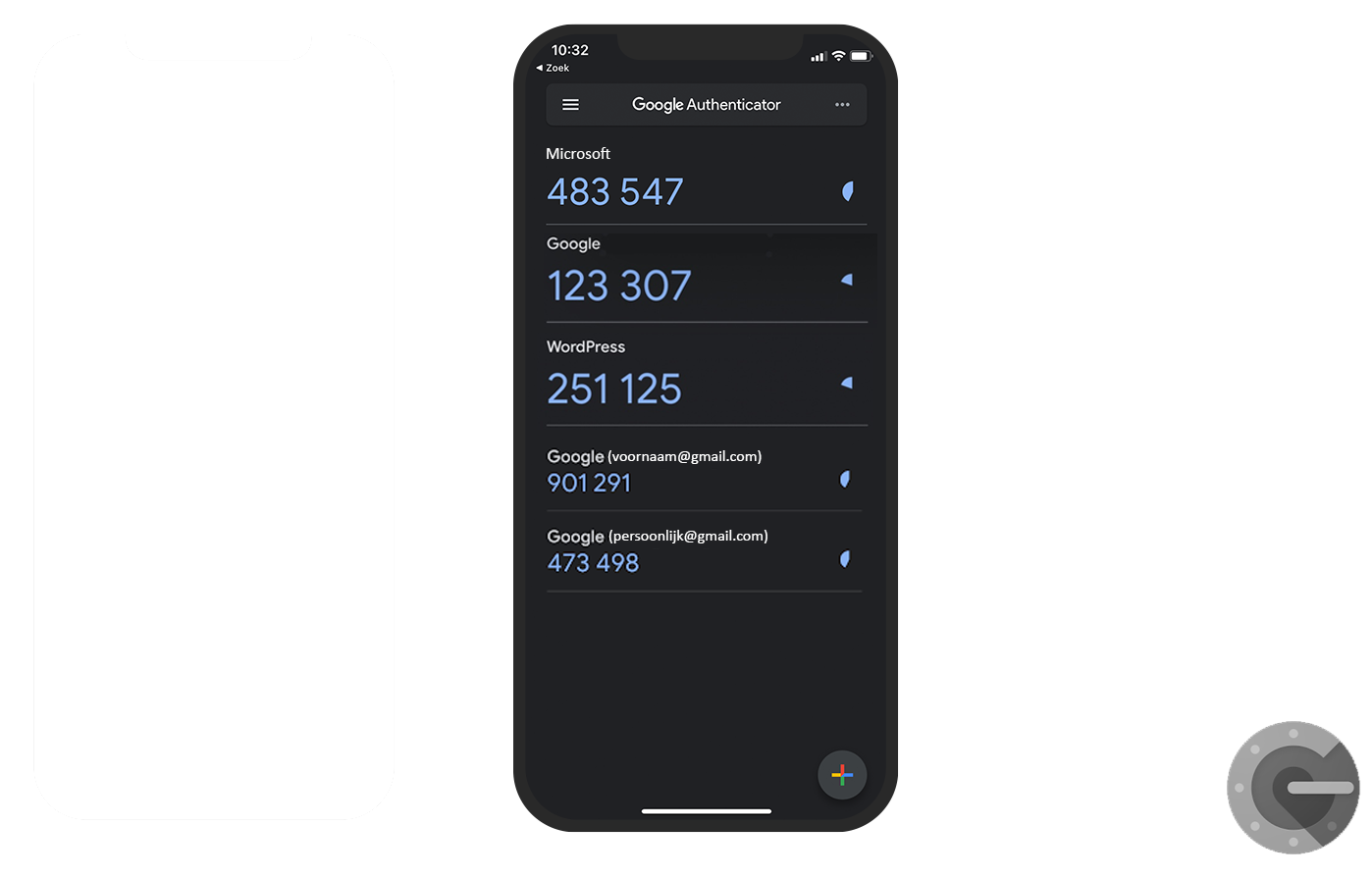
U kunt 2FA activeren op onder andere Microsoft 365, remote werkplekken (denk aan Citrix en private cloud), kritieke systemen of VPN (Virtuele Private Netwerken). Bent u geïnteresseerd in het gebruik van 2FA op uw zakelijke diensten? Neem dan contact op met ons via onderstaand formulier of bel ons op +31 544 20 00 02, wij adviseren u graag.